O microfone do seu Android ajuda você de várias maneiras. Você pode gravar suas chamadas de voz, responder a mensagens de voz, começar a conversar em chamadas de vídeo, etc, com a ajuda do microfone. Portanto, será correto dizer que o mau funcionamento do microfone pode levar a grandes soluços.
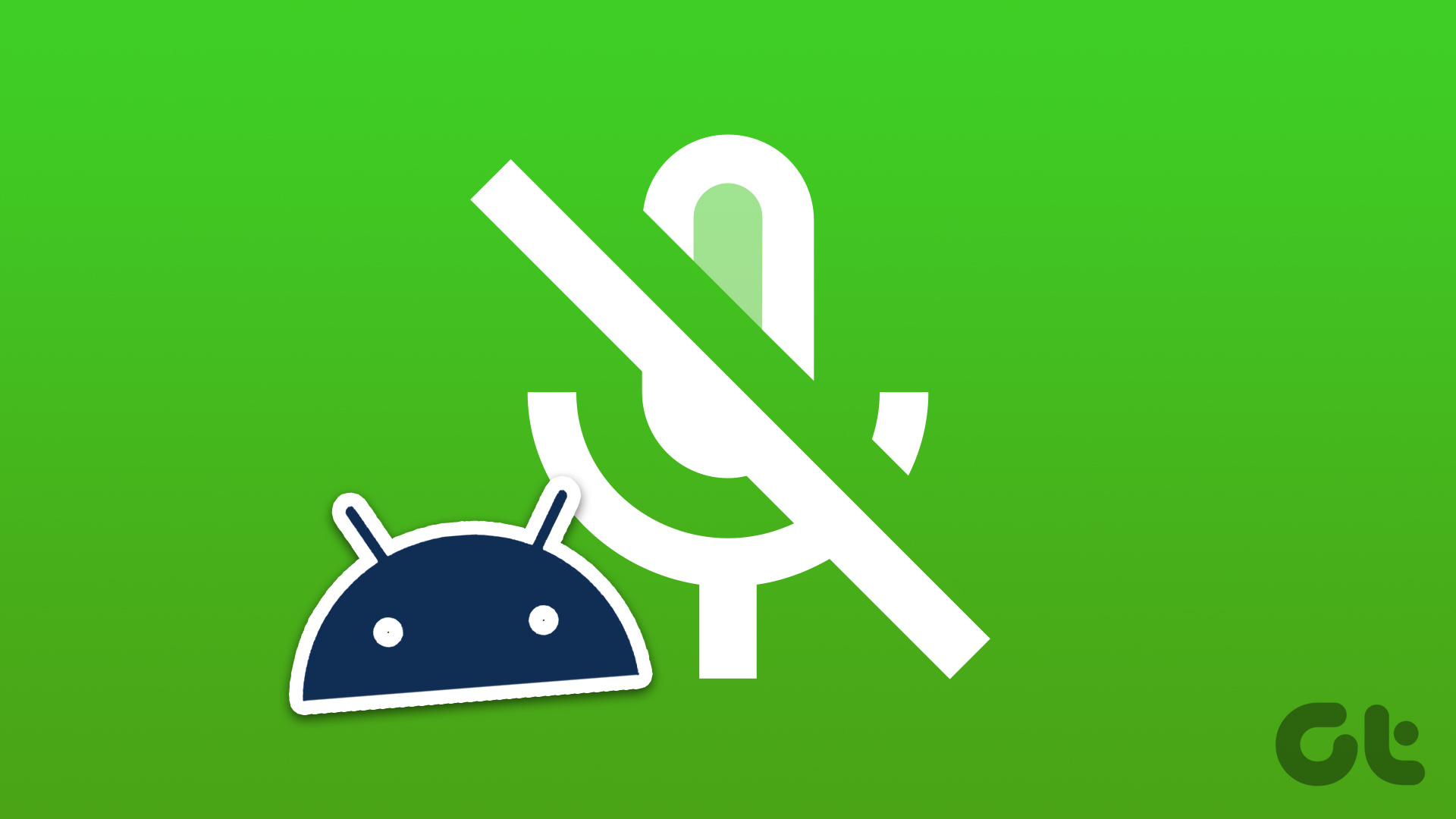
Alguns usuários reclamaram que o microfone não estava funcionando corretamente em seus telefones Android. Se você também enfrentar problemas, aqui estão algumas soluções que ajudarão você a consertar seu microfone que não está funcionando no Android.
1. Limpe o microfone
Se o receptor não conseguir ouvir sua voz durante as chamadas, a primeira solução que você deve considerar é limpar o microfone do seu Android. A poeira e os detritos dentro do microfone podem causar mau funcionamento. Você pode usar fio dental ou uma escova de cerdas macias para remover a sujeira do microfone. Depois disso, tente ligar para alguém ou gravar um clipe de áudio para saber se isso ajudou.

2. Desative o Bluetooth
Se você ativou o Bluetooth do seu telefone Android, pode conectá-lo a um dispositivo Bluetooth, como fones de ouvido ou um alto-falante inteligente. Nesse caso, você não poderá atender chamadas, gravar anotações de voz ou chamar o Google Assistant em seu telefone Android. Veja como desativar o Bluetooth.
Etapa 1: Abra o aplicativo Configurações no seu telefone Android.
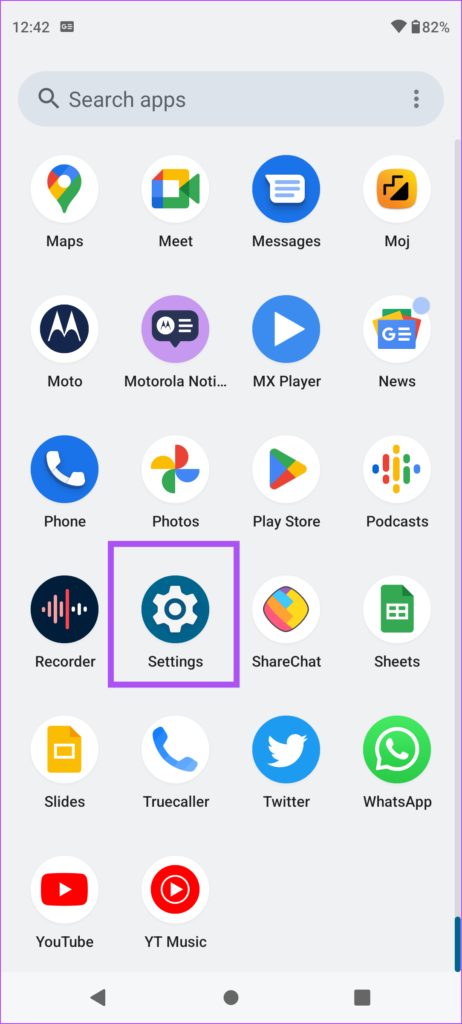
Etapa 2: Toque em Dispositivos conectados.
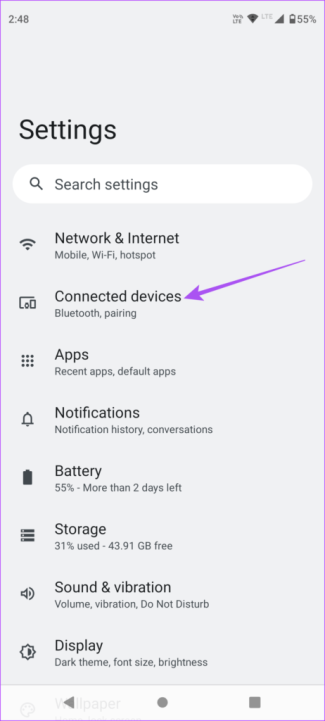
Etapa 3: Toque em Preferências de conexão.
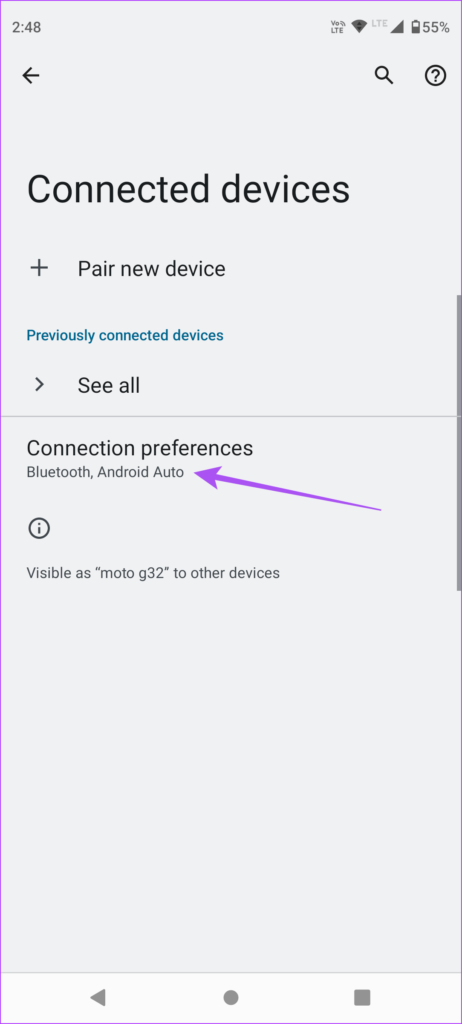
Etapa 4: Selecione Bluetooth na lista de opções.
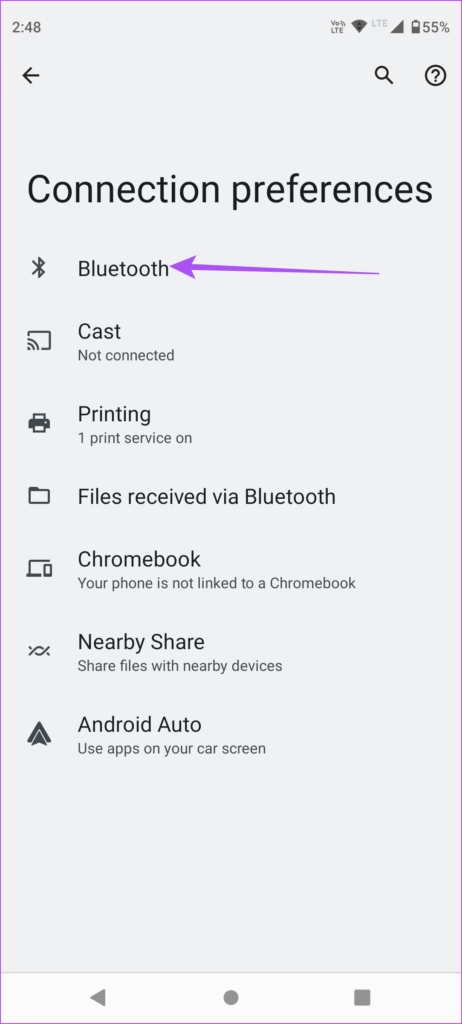
Etapa 5: Toque no botão no canto superior direito para desativar o Bluetooth.
Etapa 6: Feche o aplicativo Configurações e verifique se o problema foi resolvido com o microfone.
3. Verifique as configurações de acesso ao microfone
As configurações de privacidade nas atualizações recentes impedem que vários aplicativos obtenham permissões desnecessárias no Android. Você pode ter desativado o acesso ao microfone para aplicativos e serviços em seu Android. Veja como verificar e habilitar o mesmo.
Etapa 1: Abra Configurações no seu telefone Android.
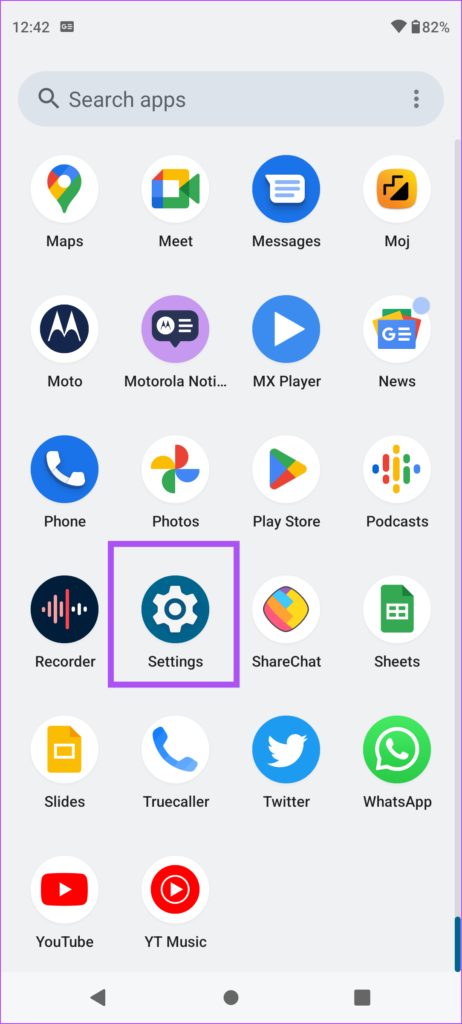
Etapa 2: role para baixo e toque em Privacidade.
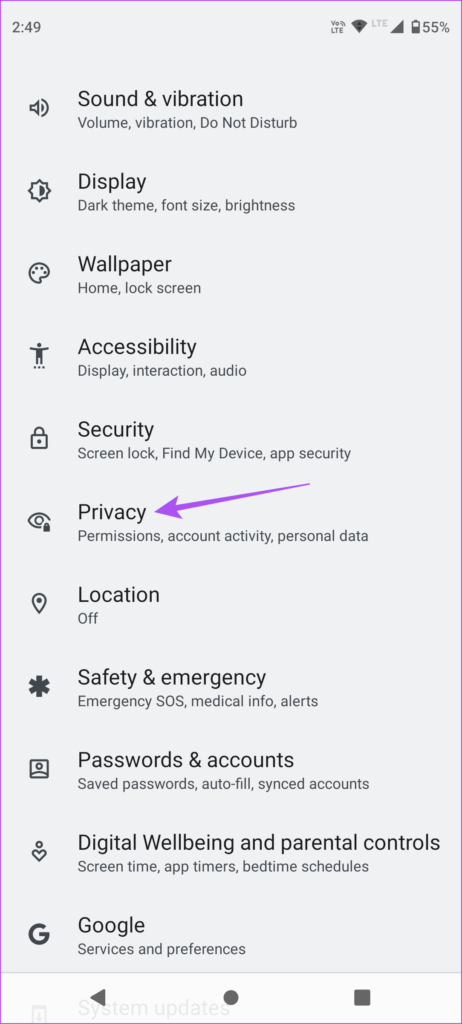
Etapa 3: Toque no alterne ao lado de Acesso ao microfone para ativá-lo.
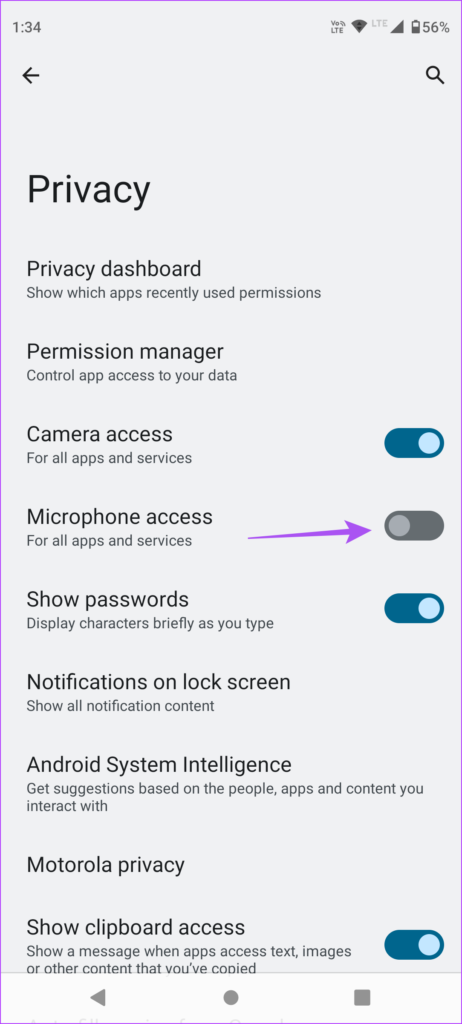
Feche as configurações e verifique se o problema foi resolvido.
Como alternativa, veja como ativar o acesso ao microfone em seu telefone Android.
Etapa 1: Na tela inicial do seu telefone Android, deslize para baixo duas vezes para revelar as Configurações rápidas.
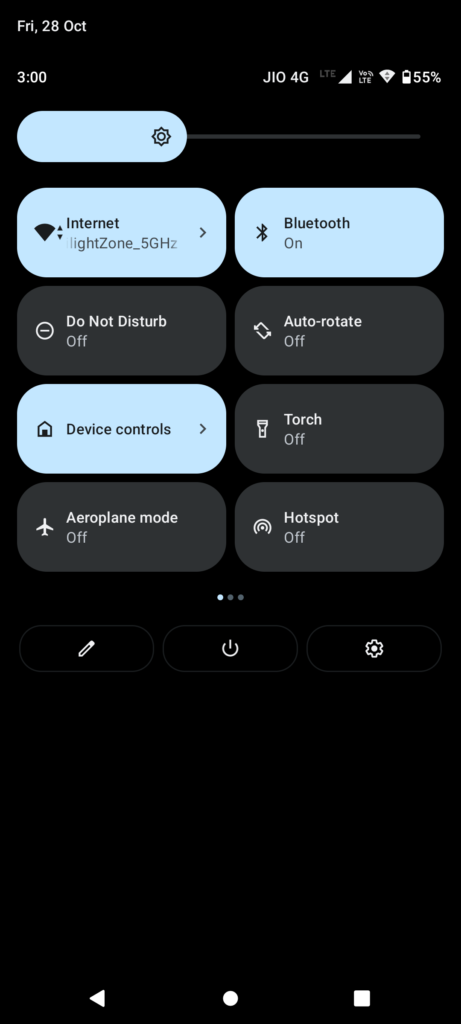
Etapa 2: Deslize para a esquerda para revelar o acesso ao microfone.
Etapa 3; Toque em Acesso ao microfone para habilitá-lo.
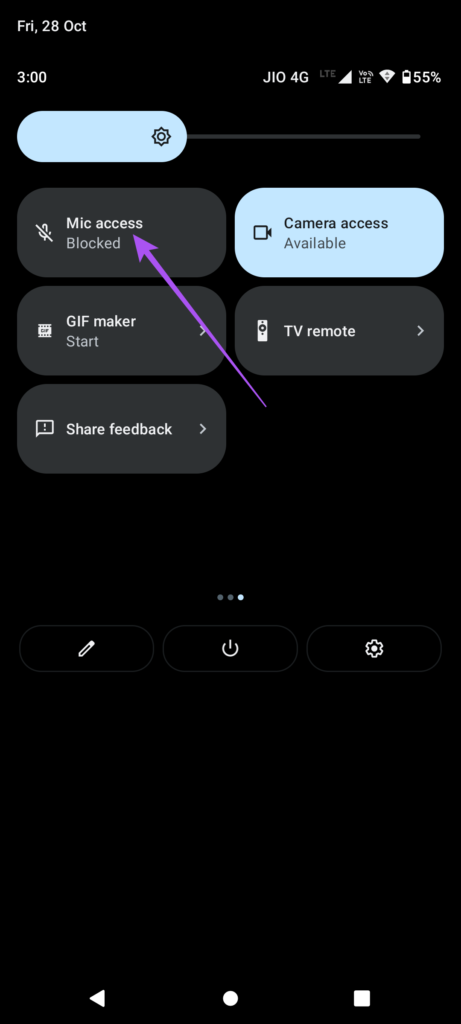
4. Verifique o acesso ao microfone para o aplicativo
Aplicativos como WhatsApp, Telegram, Instagram e outros requerem acesso ao microfone para diferentes funções. Se o microfone não estiver funcionando para um aplicativo específico em seu telefone Android, veja como você pode verificar se o acesso ao microfone foi permitido ou não.
Etapa 1: Pressione e segure o ícone do aplicativo em seu telefone Android. Vamos pegar o exemplo do WhatsApp.
Etapa 2: Toque no ícone’i’para abrir as Informações do aplicativo.
Etapa 3: Toque em Permissões.
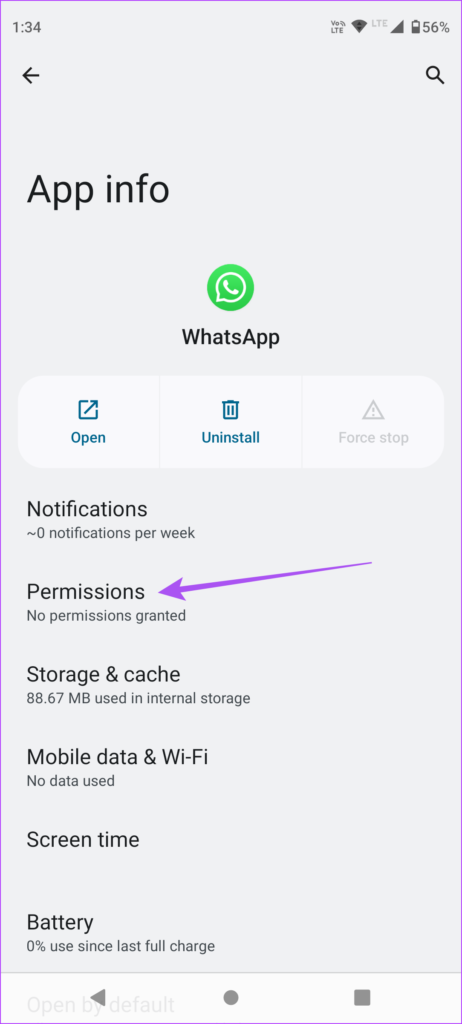
Etapa 4: rolar para baixo e toque em Microfone.
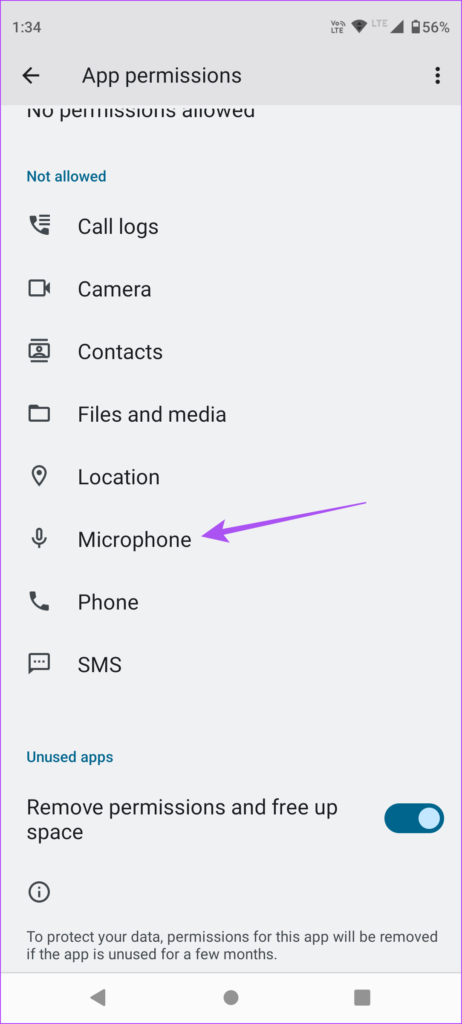
Etapa 5: Selecione’Perguntar sempre’ou’Permitir apenas durante o uso do aplicativo’.
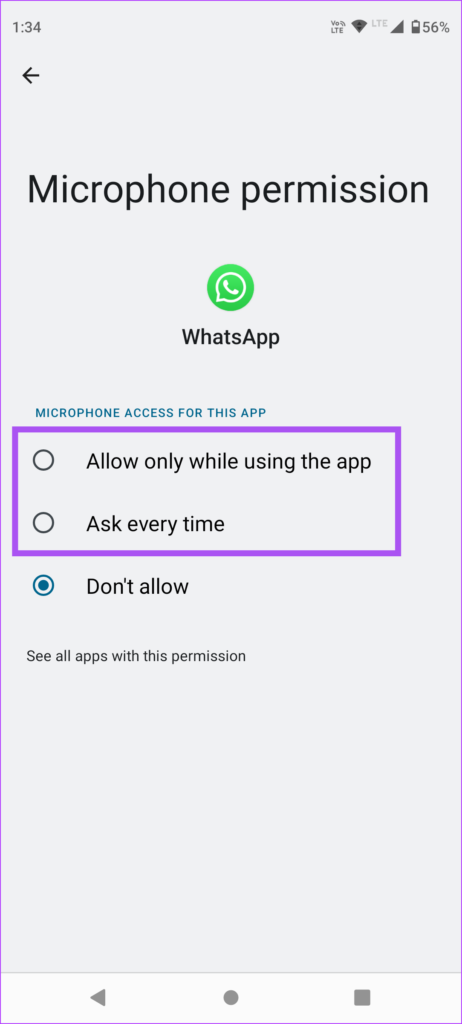
Etapa 6: Feche o menu Informações do aplicativo e abra o aplicativo para verificar se o microfone está funcionando.
5. Atualize a versão do Android
Se nenhuma das soluções funcionar para você, tente atualizar a versão do Android em seu telefone. Uma nova atualização pode resolver os problemas e falhas no seu telefone. Veja como verificar se o seu telefone tem uma atualização de software pendente.
Etapa 1: Abra as Configurações no seu telefone Android.
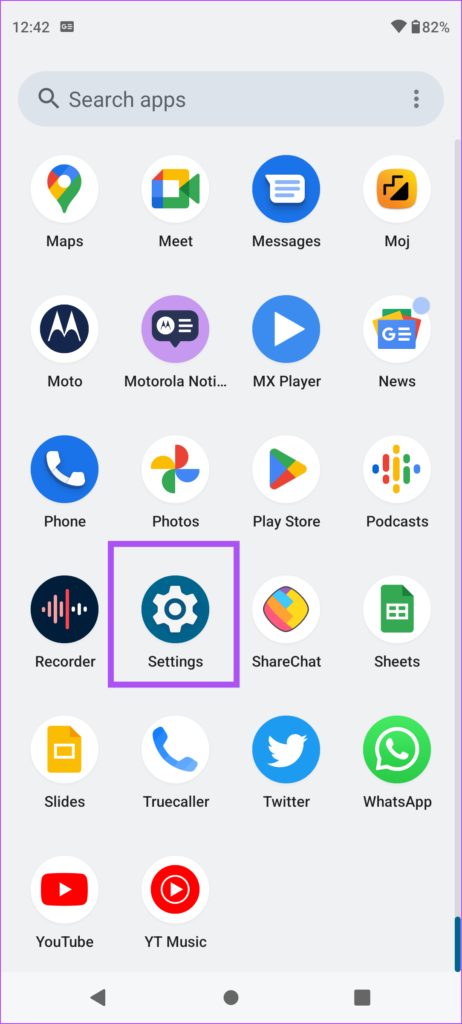
Etapa 2: Role para baixo e toque em Atualizações do sistema.
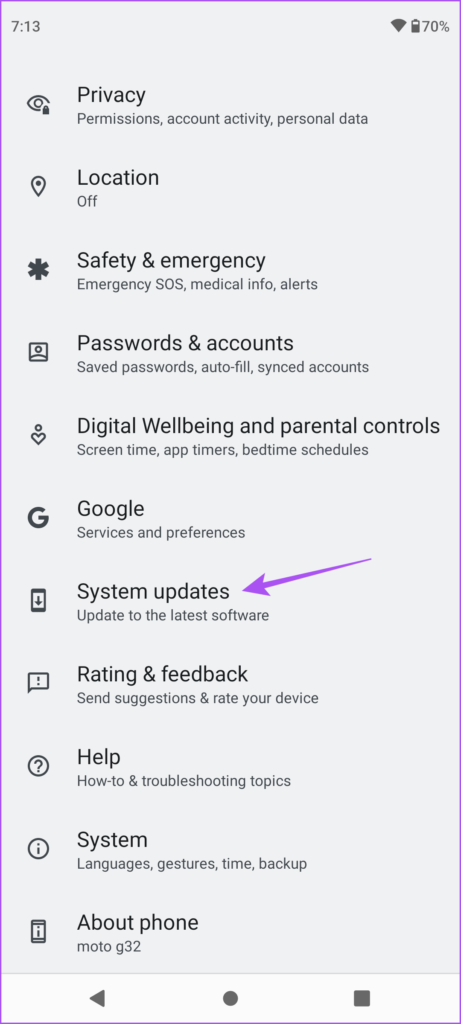
Etapa 3: Toque em Verificar atualizações.
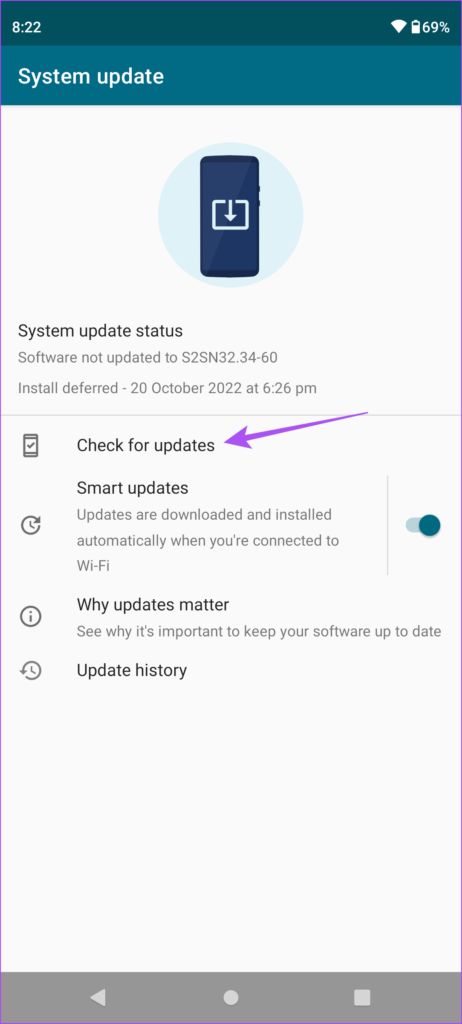
Etapa 4: Se disponível, baixe e instale a atualização.
Aguarde a conclusão da instalação e a reinicialização do telefone. Em seguida, verifique se isso ajuda a resolver o problema do microfone.
Corrigir problemas de microfone
O microfone em seu Android é essencial para executar várias funções necessárias durante o uso diário. Se você estiver enfrentando algum problema, essas soluções o ajudarão a resolvê-lo e a voltar a usar o microfone quando necessário. Um dos maiores usos de um microfone é ativar o Google Assistant. Você precisa aproximar seu telefone Android e dizer”Ok Google”. Se você não puder usar esse recurso, consulte nossa postagem sugerindo soluções para corrigir o comando OK do Google que não funciona no Android.
